OKX 거래소, 암호화폐 거래를 시작하려는 분들에게 필수적인 글로벌 거래소죠! 가입부터 입출금, 자산 관리 팁까지 OKX 거래의 모든 것을 쉽고 자세하게 알려드릴게요. 특히 업비트에서 OKX로 자산을 옮기는 방법과 입출금 시 문제 해결까지 꼼꼼하게 준비했어요.
OKX 가입 & 계정 설정 A to Z
OKX 거래소, 처음이라 복잡하게 느껴질 수 있지만 걱정 마세요! 가입부터 계정 설정까지 차근차근 알려드릴게요.
간편 가입 방법
OKX 웹사이트나 앱에서 이메일 또는 휴대폰 번호로 간단하게 가입할 수 있어요. 거래 내역과 중요 공지를 위해 자주 사용하는 이메일 주소를 추천드려요. 안전한 비밀번호 설정은 필수! 영문, 숫자, 특수문자를 섞어 복잡하게 만들어주세요.
계정 보안 강화
계정 보안은 정말 중요해요! OKX는 2단계 인증(2FA) 설정을 통해 자산을 안전하게 보호할 수 있어요. 구글 OTP 앱을 설치하고 OKX 계정과 연동하면 해킹 위험을 줄일 수 있답니다.
KYC 인증 필수
KYC(신원 인증)는 거래소 이용에 필요한 필수 단계예요. 신분증 사진과 개인 정보를 제출하면 입출금 한도가 늘어나고 더 다양한 서비스를 이용할 수 있어요. 인증은 보통 몇 분에서 몇 시간 정도 소요될 수 있다는 점 참고해주세요.
한국어 설정으로 편리하게
OKX는 한국어를 지원해요! 웹사이트나 앱 설정에서 언어를 한국어로 변경하면 모든 메뉴와 안내가 한국어로 표시되어 훨씬 쉽게 거래할 수 있어요.
OKX 입금 전 필수 체크리스트
OKX 거래소에 입금하기 전에 중요한 준비사항들을 확인해야 안전하게 입금할 수 있어요.
2단계 인증 설정 확인
2단계 인증은 필수! 구글 OTP나 SMS 인증을 설정하여 계정을 안전하게 보호해야 소중한 자산을 지킬 수 있어요.
암호화폐 & 네트워크 확인
입금하려는 암호화폐의 종류와 네트워크를 정확히 확인해야 해요. 이더리움을 입금할 때 ERC-20 네트워크를 선택해야 하는 것처럼, 잘못된 네트워크 선택은 입금 오류로 이어질 수 있어요. 입금 주소 복사 전 네트워크를 꼭 확인하세요.
최소 입금 수량 확인
OKX는 각 암호화폐마다 최소 입금 수량을 정해놓고 있어요. 최소 입금 수량보다 적은 금액을 입금하면 입금이 반영되지 않을 수 있으니, OKX 웹사이트나 앱에서 해당 암호화폐의 최소 입금 수량을 확인 후 입금하세요.
OKX 원화 & 가상화폐 입금 가이드
OKX 거래소, 원화 입금이 안 돼서 불편하셨나요? 업비트를 이용하면 OKX로 간편하게 원화를 입금할 수 있어요.
업비트에서 테더(USDT) 구매
먼저 업비트에서 테더(USDT)를 구매해야 해요. 테더는 달러와 가치가 연동된 스테이블 코인이기 때문에 가격 변동 걱정 없이 안전하게 전송할 수 있어요. 업비트 거래소 탭에서 테더를 검색 후 시장가로 구매하세요.
OKX 입금 주소 확인
OKX 앱이나 웹사이트에서 ‘Assets’ > ‘Deposit’으로 들어가세요. 입금할 코인으로 USDT를 선택하고, 네트워크는 꼭 ’TRON (TRX)’으로 설정해야 수수료를 절약할 수 있어요. 생성된 주소를 복사해두세요.
업비트에서 OKX로 USDT 출금
업비트 앱 하단의 ‘입출금’ 메뉴에서 USDT를 찾아 ‘출금’을 클릭하세요. 출금 네트워크를 트론(TRX)으로 설정하고, 복사해둔 OKX 입금 주소를 붙여넣으면 돼요. 출금 수량을 입력하고 ‘출금 신청’을 누르면 OKX 지갑으로 테더가 전송될 거예요.
OKX 지갑에서 입금 확인
OKX 지갑에서 입금 내역을 확인하세요! ‘Assets’ > ‘My Assets’에서 USDT 잔액이 제대로 들어왔는지 확인하면 모든 과정이 완료됩니다.
업비트 → OKX 자산 이체 완벽 정리
업비트에서 OKX로 자산을 옮기는 방법, 어렵지 않아요! OKX 거래를 시작하기 위한 필수 단계, 함께 알아볼까요?
업비트에서 USDT 구매하기
업비트 거래소에서 테더(USDT)를 시장가로 구매하세요. USDT는 안정적인 스테이블 코인으로, 자산 이동에 용이합니다.
업비트 출금 설정: 트론(TRX) 네트워크 선택
업비트 입출금 메뉴에서 USDT를 선택하고 ‘출금’ 탭을 누르세요. 중요한 점은 출금 네트워크를 트론(TRX)으로 선택해야 수수료를 절약할 수 있다는 것입니다.
OKX 입금 주소 확인 및 업비트 출금 주소에 붙여넣기
OKX 앱 또는 웹사이트에서 ‘Assets’ > ‘Deposit’으로 이동하여 USDT 입금 주소를 확인하세요. 반드시 네트워크를 ‘TRON’으로 설정해야 합니다. 생성된 입금 주소를 복사하여 업비트 출금 주소란에 붙여넣으세요.
OKX 입금 확인 및 Trading Account로 이체
업비트에서 출금 신청 후 채널 인증을 완료하면, OKX 지갑으로 USDT가 입금됩니다. OKX에서 ‘Assets’ > ‘My Assets’에서 입금 내역을 확인하세요. OKX는 입금된 자산이 ‘Funding’ 지갑에 먼저 들어가므로, ‘Trading Account’로 이체해야 실제로 거래를 할 수 있습니다.
OKX 입금 후 자산 관리 꿀팁
OKX에 입금한 코인, 제대로 도착했는지 확인하고 효율적으로 관리하는 방법을 알아볼까요?
Funding 지갑 vs Trading Account
OKX에 코인을 입금하면 ‘Funding’ 지갑으로 이동합니다. Funding 지갑은 입금된 자금을 안전하게 보관하는 역할을 하며, Trading Account는 실제 거래에 사용되는 계정입니다.
자산 이체 방법
OKX 앱이나 웹사이트에서 ‘자산’ 메뉴로 이동하여 ‘이체’ 버튼을 클릭하세요. Funding 지갑에서 Trading Account로 원하는 코인과 수량을 선택하여 이체하면 됩니다.
지갑 구분 이유: 보안 강화
지갑을 구분해 놓는 이유는 보안 때문입니다. Funding 지갑은 입출금 전용, Trading Account는 거래 전용으로 분리하여 해킹 시도나 실수로부터 자산을 보호합니다.
입출금 내역 확인
OKX에서는 ‘자산 - 입출금 내역’ 메뉴에서 모든 입출금 및 이체 내역을 확인할 수 있습니다. 꼼꼼하게 확인하여 자산 관리에 더욱 신경 써보세요.
OKX 출금 방법 & 수수료 완벽 분석
OKX에서 출금하는 방법, 어렵지 않아요! 단계별로 자세히 알아볼까요?
출금 절차: 코인 선택부터 보안 인증까지
OKX 앱이나 웹사이트에 로그인 후, ‘자산’ 메뉴에서 ‘출금’을 선택하세요. 출금할 코인(보통 USDT)을 선택하고, 출금 네트워크는 ’Tron(TRC-20)’으로 설정하는 것이 일반적입니다. 출금 주소는 코인을 받을 다른 거래소나 개인 지갑의 USDT 입금 주소를 입력해야 합니다. 주소 오입력 시 코인을 잃어버릴 수 있으니 주의하세요. 이메일 인증, 구글 OTP, 문자 인증 등 보안 인증 절차를 거치면 출금 신청이 완료됩니다.
OKX 수수료 정보
OKX의 수수료는 현물 거래 지정가 0.08%, 시장가 0.1%, 선물 거래 지정가 0.02%, 시장가 0.05% 정도입니다. 레버리지를 사용하면 수수료가 더 높아질 수 있습니다. 단타 매매를 자주 하는 경우 수수료를 꼼꼼히 계산하여 투자 결정을 내리는 것이 중요합니다.
OKX 입출금 FAQ & 문제 해결 가이드
OKX 거래소 이용 중 궁금했던 점들을 해결해 드릴게요! 입출금 과정에서 흔히 겪는 어려움과 질문들을 모아 명쾌하게 답변해 드립니다.
Q: 업비트에서 OKX로 USDT 전송, 왜 이렇게 오래 걸릴까요?
USDT 전송 시간은 네트워크 상황에 따라 달라질 수 있습니다. 트론(TRX) 네트워크는 비교적 빠르지만, 네트워크 혼잡 시 시간이 더 걸릴 수 있습니다. OKX 입출금 내역에서 ‘확인 중’으로 표시된다면, 블록체인 네트워크에서 거래가 승인되기를 기다리는 중입니다.
Q: OKX에서 업비트로 출금 시 주소 오류 발생, 어떻게 해결해야 할까요?
출금 주소 입력 시 실수가 있을 수 있습니다. 업비트의 USDT 입금 주소를 다시 한번 꼼꼼하게 확인하고 복사하여 붙여넣어 보세요. 트론(TRX) 네트워크 선택 여부도 확인해야 합니다.
Q: OKX 입금 주소는 어디에서 확인하나요?
OKX 앱이나 웹사이트의 ‘Assets’ > ‘Deposit’ 메뉴에서 입금 주소를 확인할 수 있습니다. 입금하려는 코인(USDT)과 네트워크(Tron)를 선택하면 QR 코드와 함께 입금 주소가 표시됩니다.
Q: OKX 출금 수수료는 얼마인가요?
OKX의 출금 수수료는 코인 종류와 네트워크에 따라 다릅니다. USDT의 경우, 트론(TRX) 네트워크를 이용하면 비교적 저렴한 수수료로 출금할 수 있습니다.
Q: OKX 원화 입금은 불가능한가요?
OKX는 현재 원화 입금을 직접 지원하지 않습니다. 업비트와 같은 국내 거래소를 이용하여 코인을 구매한 후, OKX로 전송해야 합니다.
Q: 입출금 시 주의해야 할 점은 무엇인가요?
입금 주소와 네트워크를 정확하게 확인하는 것이 가장 중요합니다. 주소를 잘못 입력하거나 다른 네트워크를 선택하면 자산을 잃어버릴 수 있습니다. OKX와 업비트 모두 보안 설정을 강화하여 해킹 위험을 줄이는 것도 중요합니다.
마무리
OKX 거래소 가입부터 입출금, 자산 관리 팁까지 모든 과정을 꼼꼼하게 살펴봤습니다. 업비트에서 OKX로 자산을 옮기는 방법과 입출금 시 주의사항을 숙지하여 안전하고 편리하게 OKX를 이용하시길 바랍니다. 성공적인 투자 응원합니다!
자주 묻는 질문
OKX 거래소는 무엇인가요?
OKX는 다양한 암호화폐 거래를 지원하는 글로벌 거래소입니다.
OKX에 원화 입금이 가능한가요?
OKX는 현재 원화 입금을 직접 지원하지 않으므로, 업비트와 같은 국내 거래소를 이용하여 코인을 구매 후 OKX로 전송해야 합니다.
업비트에서 OKX로 자산을 어떻게 이체하나요?
업비트에서 USDT를 구매한 후, 트론(TRX) 네트워크를 통해 OKX 지갑으로 전송할 수 있습니다.
OKX에서 출금 시 수수료는 얼마인가요?
OKX의 출금 수수료는 코인 종류와 네트워크에 따라 다르며, USDT의 경우 트론(TRX) 네트워크를 이용하면 비교적 저렴합니다.
OKX 입금 주소는 어디에서 확인할 수 있나요?
OKX 앱이나 웹사이트의 ‘Assets’ > ‘Deposit’ 메뉴에서 입금하려는 코인과 네트워크를 선택하면 입금 주소를 확인할 수 있습니다.
.png)


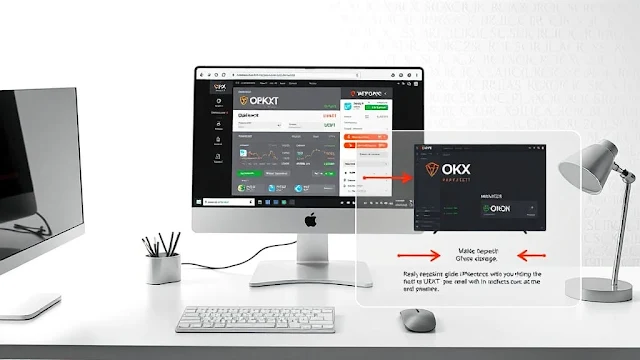





.png)